Instalacja GhostBSD
Ostatnia aktualizacja: 22 grudnia 2024, 17:02
GhostBSD to system operacyjny z rodziny Unix, bazujący na FreeBSD. Przeznaczony jest na komputery osobiste (biurkowe). Zamierzeniem twórców jest dostarczenie przyjaznego dla użytkowników, łatwego w użyciu i instalacji, bezpiecznego i stabilnego systemu operacyjnego z rodziny BSD.
Do celów tej instalacji użyłem ostatniej, stabilnej wersji GhostBSD 4.0 64bit.
Obraz iso waży około 1.3GB i działa w trybie Live, który umożliwia wstępne przetestowanie systemu przed jego instalacją.
Obraz iso należy nagrać na czystą płytę DVD.
Dostępne są również obrazy systemu w postaci nośników 'img’, które można skopiować na pamięć flash USB.
Oferowany system Live wyposażony jest w pulpit MATE i taki też jest instalowany na dysku komputera.
GhostBSD 4.0 został wydany w październiku 2014 roku.
Dostępna jest także nowsza wersja systemu oznaczona numerem 10, jednak jest jeszcze w fazie testowej.
Wersję 4.0 wybrałem z dwóch zasadniczych powodów:
a. Jest to wersja stabilna i nie powinna niczym niespodziewanym zaskoczyć, w odróżnieniu od wersji testowej
b. Jestem ciekawy, jak poradzi sobie menadżer pakietów z aktualizacjami z ostatnich 7 miesięcy 🙂
Niniejszy wpis ma charakter czysto poglądowy i może różnić się od Twojej instalacji i aktualnej wersji systemu.
1. Po uruchomieniu nośnika Live, ukazał się bootloader BSD działający w trybie tekstowym.
Należy wcisnąć 'Enter’ lub poczekać, aż system uruchomi się automatycznie.
2. Tak jak wspominałem na wstępie, jest to system Live, więc pulpit w trybie graficznym uruchomił się automatycznie.
Należy potwierdzić klasyczną stację roboczą „Classic Station” i zamknąć okno wyboru stacji.
3. Aby rozpocząć proces instalacji należy wybrać z pulpitu „GhostBSD Installer”.
4. Następne okno umożliwia wybór układu klawiatury z możliwością przetestowania.
Niestety, problem z polskimi znakami nie pozwolił na pełną euforię.
5. Kolejne okno umożliwia wybór strefy czasowej.
6. Jedną z najważniejszych decyzji podczas instalacji systemu operacyjnego jest wybór dysku i partycji.
Dlaczego jest to takie ważne? Nowy system trzeba gdzieś zainstalować, a na pewno nikt nie chce przez pomyłkę usunąć ważnych danych z dysku lub partycji, która nie jest przeznaczona do instalacji.
Upewnij się dwa razy, zanim wskażesz niewłaściwy nośnik.
W moim przypadku idę po najmniejszej linii oporu i instaluję system na całym dysku, dając możliwość podzielenia go przez instalator – „Use Entrie Disk”.
Domyślnie instalator podzielił mój 20 GB dysk na dwie partycje:
– partycja główna 18 GB z systemem plików 'UFS’
– partycja wymiany 2 GB.
Wybierając opcję „Partition Editor” masz możliwość przygotowania własnych partycji na nowy system.
7. Teraz wpisz dwukrotnie hasło administratora systemu.
Jeśli nie masz dużego doświadczenia z konfiguracją systemów z rodziny UNIX/Linux, zaznacz opcję „Install BSD Boot Loader”. Dzięki temu zostanie zainstalowany program rozruchowy systemu BSD.
W przeciwnym razie będziesz musiał doinstalować program rozruchowy ręcznie, lub użyć podobnego/innego programu (Grub, Lilo, etc.) już zainstalowanego na dysku wraz z inną dystrybucją systemu Linux, BSD, etc.
8. W następnym oknie skonfigurujesz ustawienia dla nowego użytkownika systemu, wpisując:
– Real name – prawdziwe imię
– Computer name – nazwa komputera, po której będzie identyfikowany w sieci
– User name – nazwa użytkownika
– Password – swoje hasło
– Verify password – potwierdź swoje hasło
– Shell – wybór powłoki – zostaw domyślną, jeśli nie jesteś pewny.
9. Teraz cierpliwie poczekaj na zakończenie procesu instalacji.
10. Kliknij przycisk „Restart” aby zamknąć instalator i uruchomić system z dysku twardego.
Powita Cię ten sam program bootujący, który dostępny był w systemie Live.
Niestety mój system uruchomił się z domyślnym językiem angielskim – aby zmienić na polski, należy w oknie menadżera logowania wybrać język i klawiaturę: Polish.
Podsumowanie:
GhostBSD jest moim drugim systemem z rodziny BSD, który zainstalowałem na dysku (wirtualnym) komputera.
Muszę szczerze przyznać, iż instalacja GhostBSD była jeszcze prostsza niż w poprzednim przypadku (PC-BSD).
Na maszynie z dwu rdzeniowym procesorem 2.4GHz i pamięcią RAM 2048 MB zajęła około 20 minut.
System Live z pulpitem MATE konsumował około 190 MB pamięci RAM, a po instalacji około 170 MB.
Biorąc pod uwagę, iż MATE nie jest najlżejszym środowiskiem graficznym (nie jest też najcięższym), wynik i tak jest bardzo dobry. Dla porównania, np. 64 bitowy Debian testing z tym samym pulpitem używa około 250 MB pamięci.
Robiąc jeszcze jedno porównanie, PC-BSD z lekkim pulpitem LXDE, Lumina lub Openbox konsumuje u mnie około 400 MB.
Jedynym, jak na razie, mankamentem jest brak możliwości wyboru innych pulpitów, tak jak to było możliwe w poprzedniej wersji oznaczonej numerem 3. Kolejna, testowa wersja z numerem 10 jest już dostępna i jestem ciekawy, co nowego przyniesie.
Jak na razie system sprawuje się bardzo dobrze. Czas na pełną aktualizację, instalacje dodatkowych pakietów i inne typowe zabiegi wymuszające zepsucie systemu 🙂 -> czytaj dalej: GhostBSD – pierwsze wrażenie i pierwsza porażka

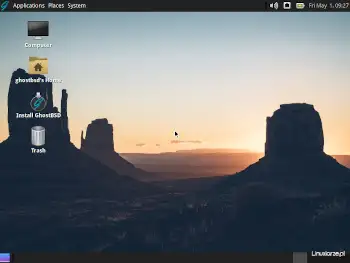
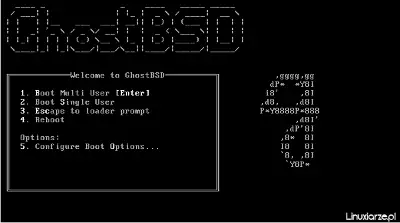
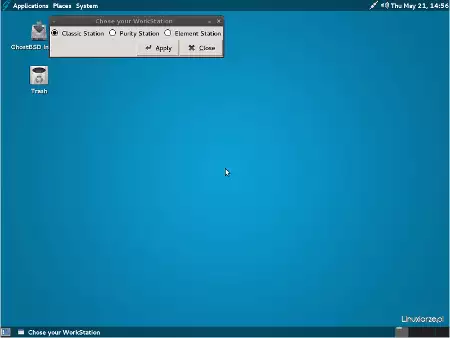
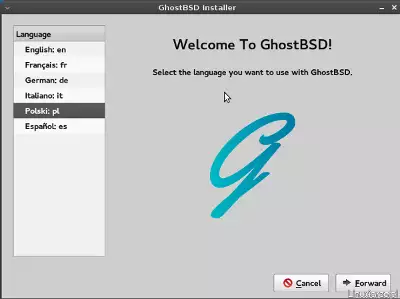
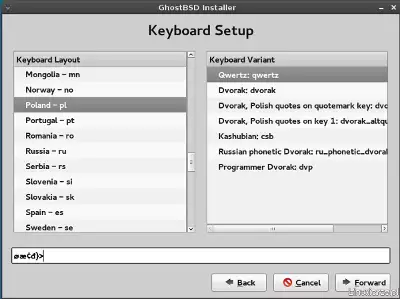
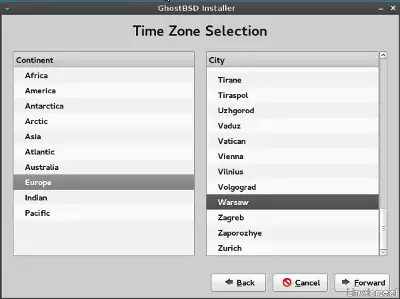
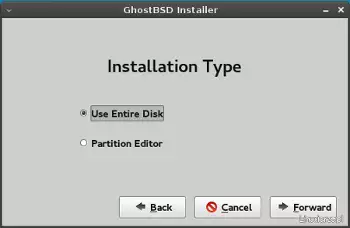
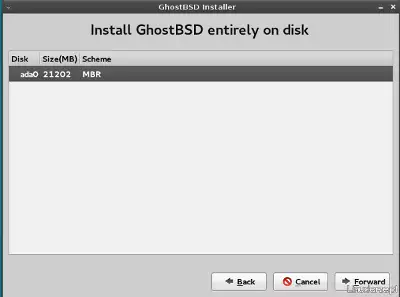
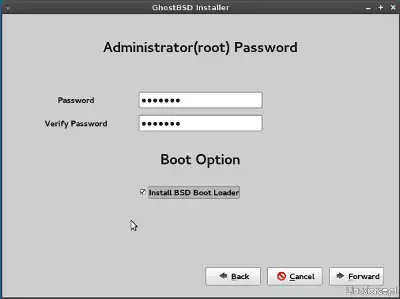
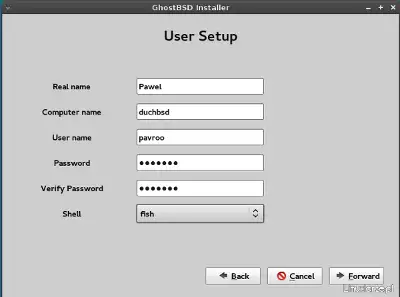
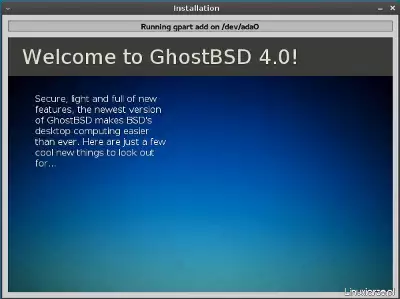
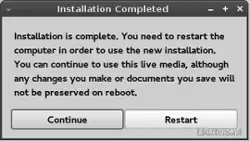
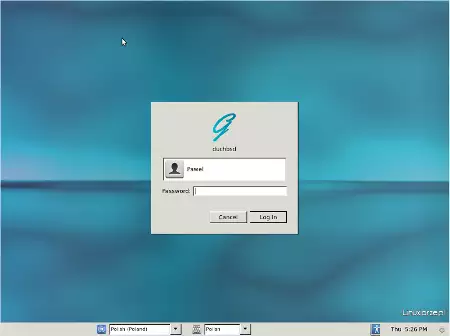
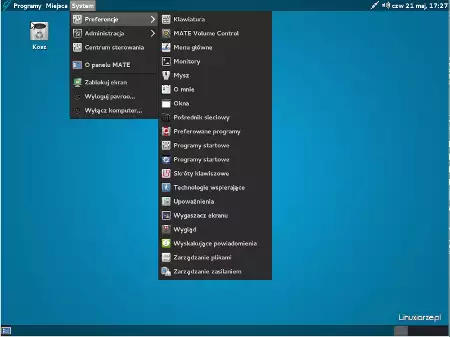
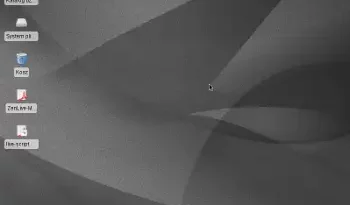
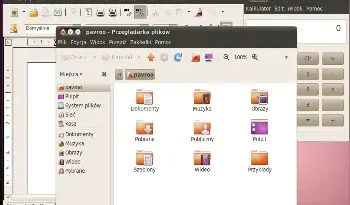
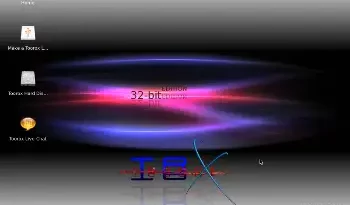
Dziękuję za opis instalacji GhostBSD. Od jakiegoś czasu jestem zainteresowany systemami BSD. Szkoda że zabrakło opisu podziału na partycje przy instalacji. Czekam na artykuł opisujący aktualizację systemu. Pozdrawiam.